Supra STV-LC19740WL – страница 2
Инструкция к Жк Led Телевизору Supra STV-LC19740WL
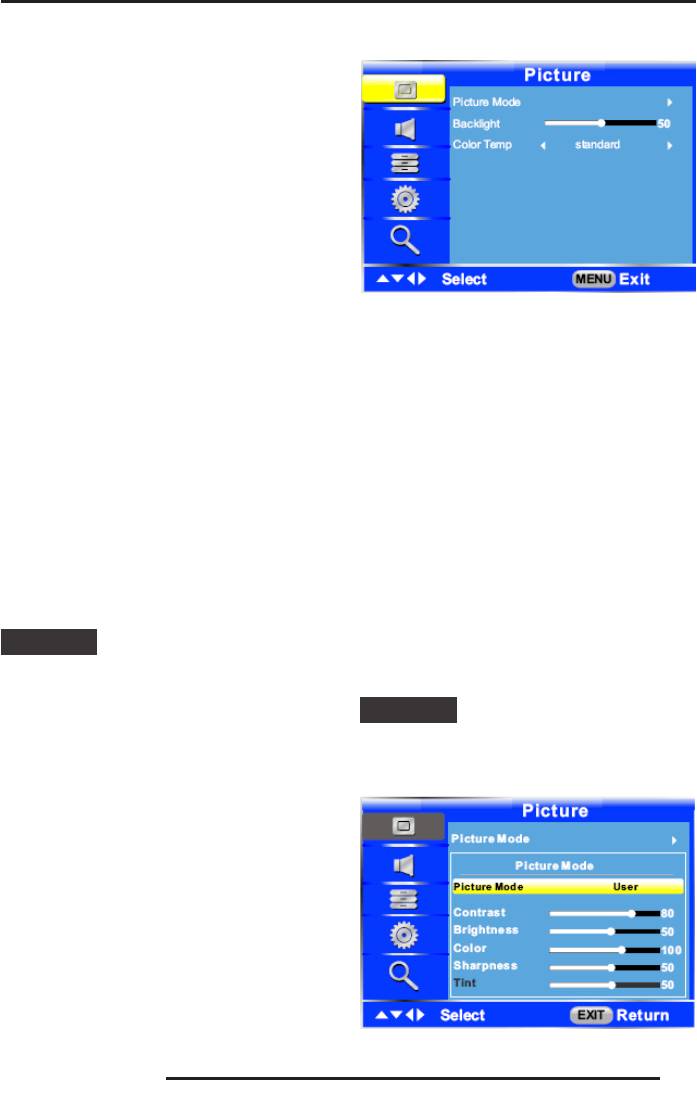
РУКОВОДСТВО ПО ЭКСПЛУАТАЦИИ
СМЕШАННЫЙ РЕЖИМ ТЕЛЕТЕКСТА
МЕНЮ НАСТРОЕК ИЗОБРАЖЕНИЯ
Чтобы перейти в смешанный режим телетекста,
нажмите кнопку MIX. Тогда телетекст будет отобра-
жаться на прозрачном фоне поверх транслируемой
одновременно телепередачи. Нажмите кнопку MIX
еще раз, чтобы вернуться в обычный режим.
ВЫХОД ИЗ РЕЖИМА ТЕЛЕТЕКСТА
Чтобы выйти из режима телетекста, нажмите
кнопку TEXT. Телевизор вернется в обычный ре-
жим.
В экранном меню кнопками FG выберите страни-
цу настроек изображения Picture и нажмите кнопку
НАСТРОЙКА ТЕЛЕВИЗОРА
D, чтобы на нее перейти.
Используйте экранное меню телевизора, чтобы ак-
Кнопками FG выбирайте нужные параметры для
тивировать и настроить различные функции. На-
настройки. Выполняйте настройку выбранного па-
жмите кнопку MENU, чтобы открыть экранное меню.
раметра кнопками DE.
Кнопками FG выберите нужную страницу настро-
Picture Mode – Режим изображения. Кнопками
ек: Picture (Меню настроек изображения), Sound
DE выберите подходящий режим: Standard (Стан-
(Меню настроек звука), Function (Меню настроек
дартный), Dynamic (Динамический), Mild (Мяг-
функций), Option (Меню дополнительных настроек)
кий), или User (Пользовательский). Стандартный
или Channel (Меню настроек телеканалов), затем
режим обеспечивает оптимальное отображение в
нажмите кнопку D, чтобы на нее перейти.
обычных условиях. Динамический режим подхо-
Кнопками FG выбирайте нужные параметры на-
дит для просмотра изображения высокой четкости
стройки. После выбора параметра выполните его
в хорошо освещенном помещении. Мягкий режим
настройку кнопками DE или перейдите в допол-
подходит для просмотра телевизора в темном по-
нительное меню, нажав кнопку D или ОК.
мещении. Если вы установите Пользовательский
ПРИМЕЧАНИЕ:
режим, то сможете самостоятельно отрегулиро-
вать яркость, контрастность, резкость, оттенок и
Если какой-либо из параметров представлен в се-
насыщенность изображения.
ром цвете, это означает, что он недоступен для
настройки.
ПРИМЕЧАНИЕ:
Вы также можете выбрать режим изображения,
последовательно нажимая кнопку PICTURE на пуль-
те ДУ.
21
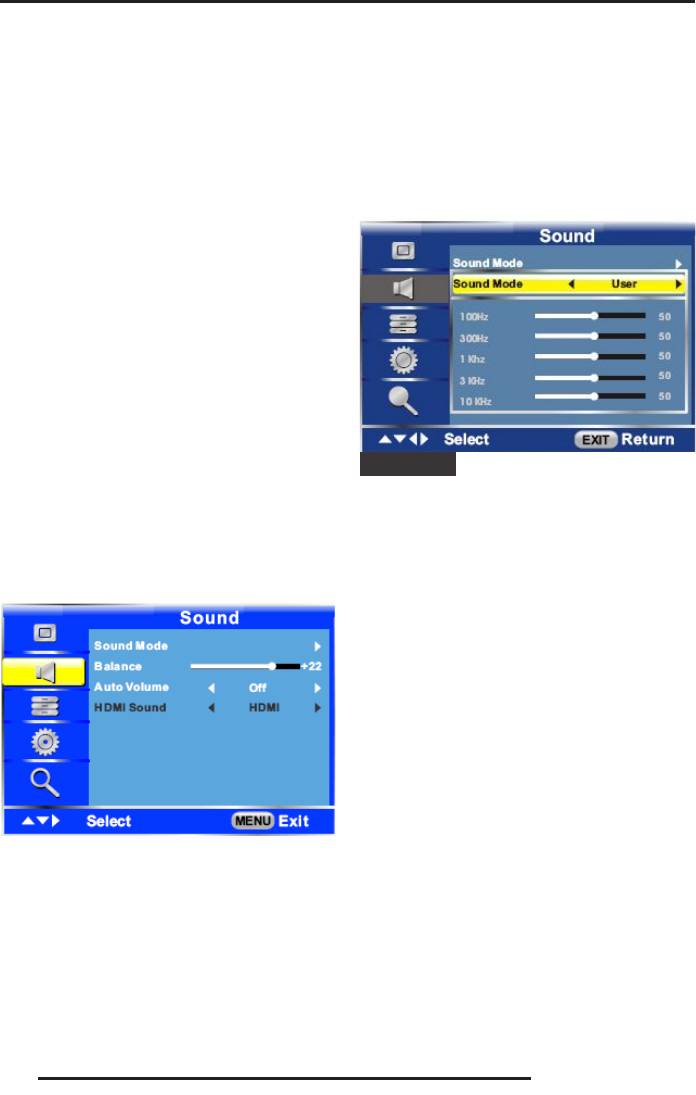
РУКОВОДСТВО ПО ЭКСПЛУАТАЦИИ
Contrast – Контрастность. Кнопками DE отрегули-
(Спорт) или User (Пользовательский). В стандарт-
руйте контрастность, установив соотношение тем-
ном режиме устанавливается обычный режим зву-
ного и светлого объектов и фона изображения.
ка. В режиме Фильмы обеспечивается живой и
полный звук для просмотра фильмов. В режиме
Brightness – Яркость. Кнопками DE отрегулируй-
Новости обеспечивается чистый и живой звук, под-
те яркость.
ходящий для прослушивания новостей. В режиме
Color – Насыщенность. Кнопками DE отрегулируй-
Спорт усиливается тембр нижних частот по отно-
те насыщенность цветов, сделав изображение
шению к другим звукам. В пользовательском ре-
светлее или темнее.
жиме вы можете настроить различные тембры.
Sharpness – Резкость. Кнопками DE отрегулируй-
те резкость, сделав очертания объектов более чет-
кими или более размытыми.
Tint – Оттенок. Кнопками DE отрегулируйте отте-
нок, добавив больше красных или зеленых оттен-
ков в цвета объектов, чтобы они выглядели более
естественно. Данная настройка доступна, только
если установлен режим NTSC.
Backlight – Подсветка. Кнопками DE отрегули-
руйте яркость подсветки всего экрана.
Color Temp – Цветовая температура. Выберите
ПРИМЕЧАНИЕ:
один из режимов: Standard (Стандартный – белый
остается белым), Warm (Теплый – белое становит-
Вы также можете выбрать режим изображения,
ся красноватым), Cool (Холодный – белое стано-
последовательно нажимая кнопку SOUND на пуль-
вится синеватым).
те ДУ.
Balance – Баланс между левым и правым динами-
ком. Отрегулируйте баланс кнопками DE.
МЕНЮ НАСТРОЕК ЗВУКА
Auto Volume – Автоматическая регулировка
громкости. Вы можете активировать (On) или от-
ключить (O) функцию. Громкость звука на разных
каналах обычно различается. Если активирована
функция автоматической регулировки громкости,
то вам не понадобится каждый раз при переключе-
нии каналов вручную регулировать громкость.
HDMI Sound – Режим звука HDMI. Выберите один
из режимов: HDMI или VGA.
В экранном меню кнопками FG выберите страни-
цу настроек звука Sound и нажмите кнопку D, что-
бы на нее перейти.
Кнопками FG выбирайте нужные параметры для
настройки. Выполняйте настройку выбранного па-
раметра кнопками DE.
Sound Mode – Режим звука. Кнопками DE выбе-
рите подходящий режим: Standard (Стандарт-
ный), Movie (Фильмы), News (Новости), Sports
22
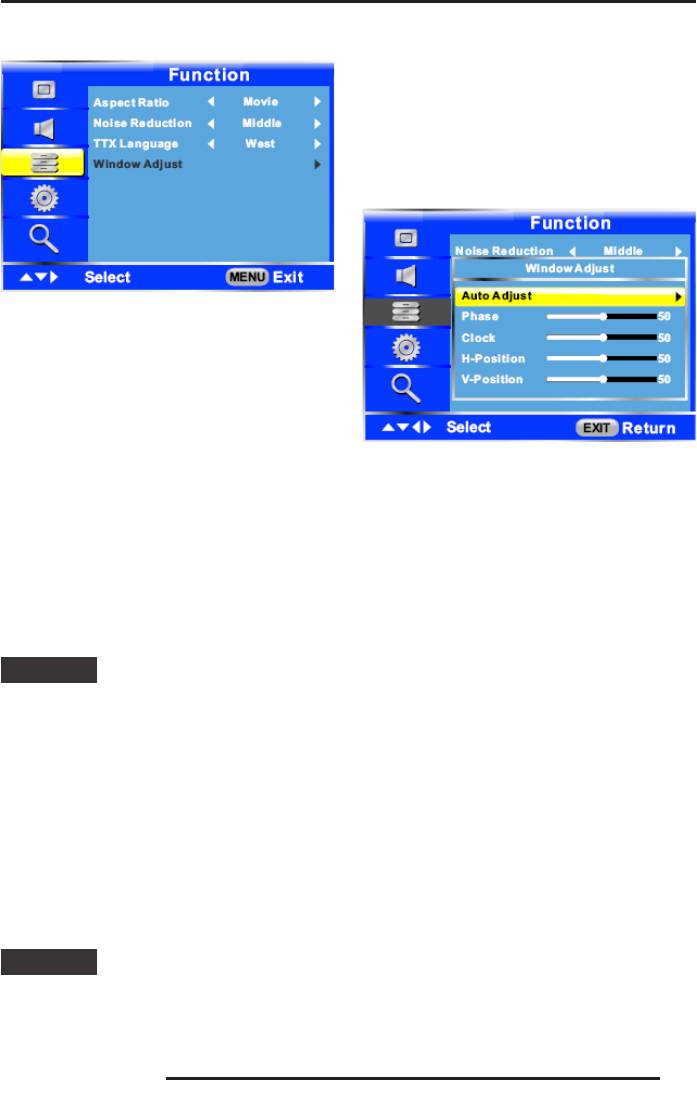
РУКОВОДСТВО ПО ЭКСПЛУАТАЦИИ
МЕНЮ НАСТРОЕК ФУНКЦИЙ
TTX Language – Язык телетекста. Выберите дан-
ный параметр, затем кнопками DE установите
нужный язык/кодировку телетекста: West (Запад-
ный), East (Восточный), Russia (Россия), Arabic
(Арабский) или Farsi (Фарси).
Window Adjust – Настройки режима ПК. Выберите
данный параметр и нажмите кнопку D или ОК, что-
бы перейти в дополнительное меню.
В экранном меню кнопками FG выберите страни-
цу настроек функций Function и нажмите кнопку D,
чтобы на нее перейти.
Кнопками FG выбирайте нужные параметры для
настройки. Выполняйте настройку выбранного па-
раметра кнопками DE.
Aspect Ratio – Формат экрана. Выберите данный
Auto Adjust – Автоподстройка. Выберите данный
параметр, затем кнопками DE установите подхо-
параметр, затем нажмите кнопку D или ОК, чтобы
дящий формат экрана в зависимости от режима, в
выполнить автоподстройку положения изображе-
котором находится телевизор:
ния на экране в режиме ПК.
TV/AV: 16:9, 4:3, Panorama, Movie, Subtitle;
Phase – Фаза. Выберите данный параметр, затем
VGA: 16:9, 4:3, Full Denition;
кнопками DE выполните его настройку.
YPbPr: 16:9, 4:3, Full View;
Clock – Частота дискретизации. Выберите данный
HDMI: Full View, 16:9, 4:3, Full Denition;
параметр, затем кнопками DE выполните его на-
стройку. Частоту дискретизации и фазу следует на-
USB: 16:9, 4:3, Auto.
страивать, если на изображении присутствуют по-
ПРИМЕЧАНИЕ:
мехи.
Если в режиме источника сигнала ПК сигнал в режи-
H-Position – Положение по горизонтали. Выбери-
ме HDMI, рекомендуется устанавливать формат
те данный параметр, затем кнопками DE выполни-
экрана «Full View», чтобы просматривать изобра-
те его настройку.
жение на весь экран.
V-Position - Положение по вертикали. Выберите
Формат Full Denition поддерживается только ви-
данный параметр, затем кнопками DE выполните
деосигналами следующего разрешения: 640x480,
его настройку.
800x600, 1024x768.
Noise Reduction – Уменьшение шума. Выберите
данный параметр, затем кнопками DE выберите
один из режимов: Default (По умолчанию), Low
(Низкое), Middle (Среднее), High (Высокое), O
(Выкл.).
ПРИМЕЧАНИЕ:
Данная функция недоступна в режиме VGA.
23
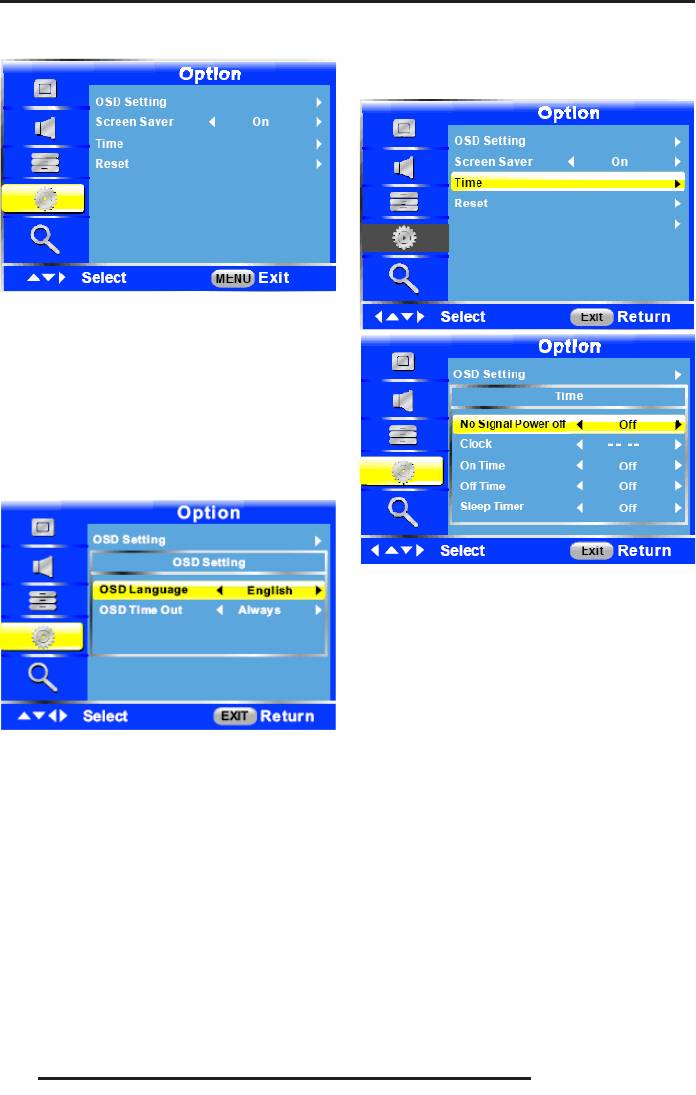
РУКОВОДСТВО ПО ЭКСПЛУАТАЦИИ
МЕНЮ ДОПОЛНИТЕЛЬНЫХ НАСТРОЕК
Time – Настройки времени и таймера. Выберите
данный параметр и нажмите кнопку D или ОК, что-
бы перейти в дополнительное меню.
В экранном меню кнопками FG выберите страни-
цу дополнительных настроек Option и нажмите
кнопку D, чтобы на нее перейти.
Кнопками FG выбирайте нужные параметры для
настройки. Выполняйте настройку выбранного па-
раметра кнопками DE.
OSD Setting – Параметры экранного меню. Выбе-
рите данный параметр и нажмите кнопку D или ОК,
чтобы перейти в дополнительное меню.
No Signal Power o – Автоматическое выключе-
ние при отсутствии сигнала. Выберите данный па-
раметр и кнопками DE установите значение On
(Вкл), чтобы активировать функцию, или O (Выкл),
чтобы ее отключить. Когда функция активирована,
телевизор выключается автоматически при отсут-
ствии сигнала в течение 15 секунд в режиме VGA и
5 минут в остальных режимах.
OSD Language – Язык экранного меню. Выберите
Clock – Дата и время. Здесь отображается текущая
данный параметр, затем кнопками DE установите
дата и время. При необходимости вы можете из-
свой язык.
менить дату и время.
OSD Time Out – Длительность отображения экран-
On Time - Время включения. Выберите данный па-
ного меню. Выберите данный параметр, затем
раметр и нажмите кнопку D или ОК, чтобы перейти
кнопками DE установите время, в течение которо-
в дополнительное меню, где установите время
го будет отображаться экранное меню при отсут-
включения телевизора, если в это время он будет
ствии операций с ним. Если вы установите значе-
находиться в режиме ожидания.
ние Always (Всегда), то экранное меню будет
O Time – Время выключения. Выберите данный
отображаться до тех пор, пока вы его не закроете.
параметр и нажмите кнопку D или ОК, чтобы пере-
Screen Saver – Экранная заставка. Вы можете ак-
йти в дополнительное меню, где установите время
тивировать (On) или отключить (O) функцию.
выключения телевизора.
24
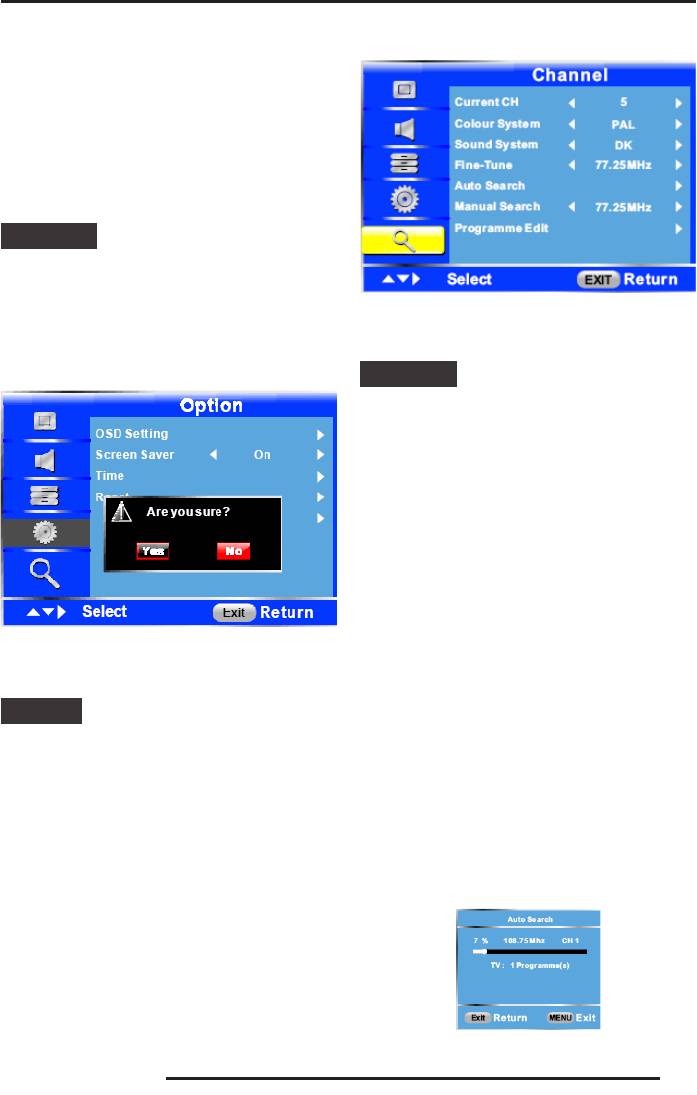
РУКОВОДСТВО ПО ЭКСПЛУАТАЦИИ
Sleep Timer – Таймер выключения. Выберите дан-
МЕНЮ НАСТРОЕК ТЕЛЕКАНАЛОВ
ный параметр и кнопками DE установите время,
через которое телевизор должен выключиться ав-
томатически: O (Функция отключена), 30 мин, 60
мин, 90 мин, 120 мин или 180 мин.
За 60 секунд до выключения телевизора на экране
появится сообщение о выключении. Вы можете от-
менить автоматическое выключение, нажав лю-
бую кнопку.
ПРИМЕЧАНИЕ:
При выключении телевизора или при перебоях в
сети питания установки таймера выключения не
сохраняются.
В экранном меню кнопками FG выберите страни-
цу настроек телеканалов Channel и нажмите кноп-
Reset – Восстановление заводских настроек. Вы-
ку D, чтобы на нее перейти.
берите данный параметр, затем нажмите кнопку D
или ОК, чтобы восстановить заводские настройки.
ПРИМЕЧАНИЕ:
Данная страница экранного меню доступна, толь-
ко если телевизор находится в режиме TV.
Кнопками FG выбирайте нужные параметры для
настройки. Выполняйте настройку выбранного па-
раметра кнопками DE.
Current CH – Текущий канал. Здесь отображается
номер канала, на который в данный момент на-
строен телевизор. Кнопками DE вы можете изме-
нить номер канала, который вы хотите изменить.
Color System – Система цветности. Выберите дан-
ный параметр, затем кнопками DE установите
В открывшемся окне выберите значение «Yes»
нужную систему цветности: PAL или SECAM.
(«Да»), чтобы подтвердить операцию, или значе-
Sound System – Система звука. Выберите данный
ние «No» («Нет»), чтобы ее отменить.
параметр, затем кнопками DE установите нужную
ВНИМАНИЕ:
систему звука: BG, I или DK.
При восстановлении заводских настроек все сде-
Fine Tune – Точная настройка. Если изображение
ланные настройки и сохраненные телеканалы бу-
или звук найденного канала вас не устраивает, вы-
дут удалены.
делите данный параметр, затем кнопками DE вы-
полните точную настройку на частоту.
Auto Search – Автоматический поиск телекана-
лов. Выделите данный параметр и нажмите кнопку
D или ОК, чтобы начать автоматический поиск и со-
хранение телеканалов.
25
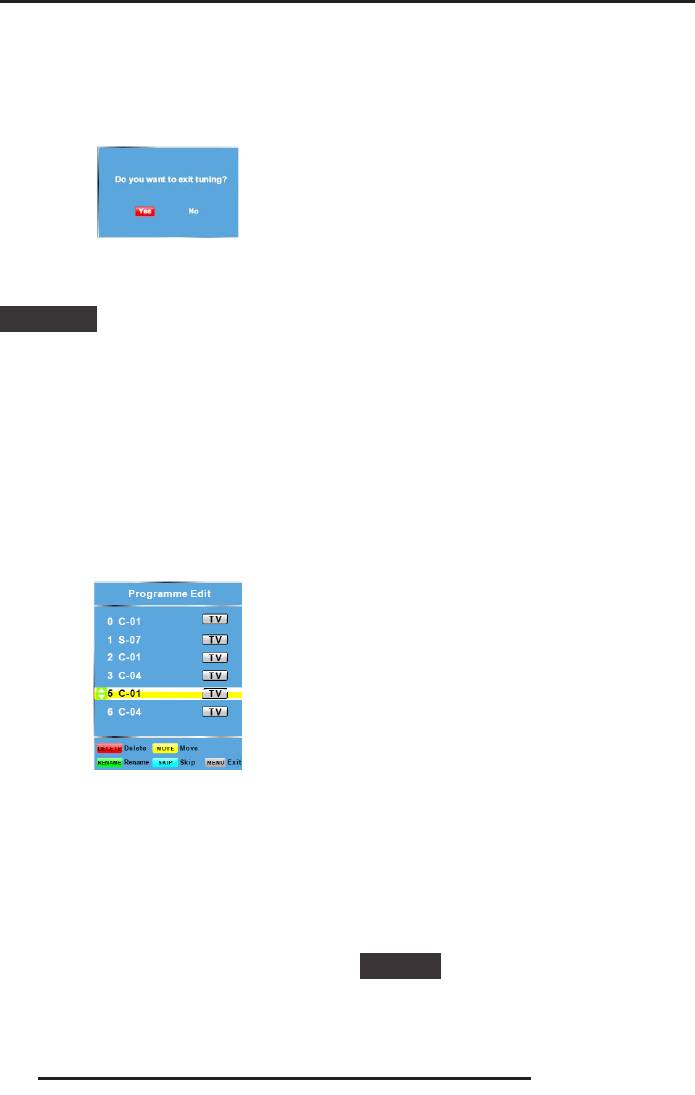
РУКОВОДСТВО ПО ЭКСПЛУАТАЦИИ
По окончанию поиска телевизор автоматически
Чтобы установить пропуск на телеканал, нажмите
переключится на первый сохраненный телеканал.
СИНЮЮ кнопку. Если на телеканал установлен про-
пуск, то при переключении каналов кнопками
Если во время автоматического поиска каналов
PROG F/PROG G он будет пропущен. Для переклю-
вам потребуется его остановить, нажмите кнопку
чения на такой телеканал введите его номер циф-
MENU.
ровыми кнопками.
Чтобы переименовать канал, выберите его кнопка-
ми FG и нажмите ЗЕЛЕНУЮ кнопку. В открывшем-
ся меню кнопками DE выбирайте нужные симво-
лы для редактирования, кнопками FG
В открывшемся окне выберите значение «Yes»
выполняйте редактирование.
(«Да»), чтобы подтвердить операцию, или значе-
Чтобы добавить канал в список избранных (или на-
ние «No» («Нет»), чтобы ее отменить.
оборот удалить канал из списка избранных, если он
ПРИМЕЧАНИЕ:
был добавлен в него ранее), выберите его кнопка-
ми FG и нажмите кнопку FAV.
Автоматический поиск телеканалов рекоменду-
ется проводить во время первичной настройки
телевизора.
УПРАВЛЕНИЕ
Manual Search – Поиск вручную. Выберите дан-
ный параметр и нажмите кнопку D, чтобы начать
ВОСПРОИЗВЕДЕНИЕМ
поиск в порядке возрастания частоты, или кнопку
МУЛЬТИМЕДИА
E, чтобы начать поиск в порядке убывания частоты.
ИНФОРМАЦИЯ О ПРОИГРЫВАТЕЛЕ
Program Edit – Редактирование каналов. Кнопка-
Данный телевизор оснащен встроенным проигры-
ми FG выберите данный параметр и нажмите
вателем для воспроизведения файлов, записан-
кнопку D или ОК, чтобы перейти в дополнительное
ных на накопительное устройство USB. Поддержи-
меню.
ваются устройства USB версии 1.1 и 2.0, включая
флэш-USB, внешние жесткие диски и цифровые
камеры. С помощью встроенного проигрывателя
вы сможете просмотреть изображения, прослу-
шать музыкальные файлы, посмотреть видео или
текстовые файлы. Устройство поддерживает сле-
дующие форматы файлов:
изображения – JPG, JPE, BMP;
музыка – MP3, WMA, AAC;
видео – MPG, MPEG, AVI;
Кнопками FG выберите канал, который вы хотите
удалить, переименовать, переместить, или на ко-
текст – TXT.
торый хотите установить пропуск.
Устройства USB выпускаются различными произ-
Чтобы удалить канал, нажмите КРАСНУЮ кнопку,
водителями, стандарты которых могут отличаться.
затем в открывшемся окне выберите канал, кото-
Некоторые устройства USB могут не поддержи-
рый вы хотите удалить, и нажмите КРАСНУЮ кноп-
ваться телевизором. Если ваше USB устройство не
ку еще раз.
поддерживается телевизором, используйте дру-
гое, совместимое с телевизором, USB устройство.
Чтобы переместить канал аналогового телевиде-
ния, нажмите ЖЕЛТУЮ кнопку, затем выберите по-
ВНИМАНИЕ:
зицию, куда вы хотите его переместить, и нажмите
Во время передачи данных запрещается отсоеди-
ЖЕЛТУЮ кнопку еще раз.
нять накопительное устройство от телевизора.
26
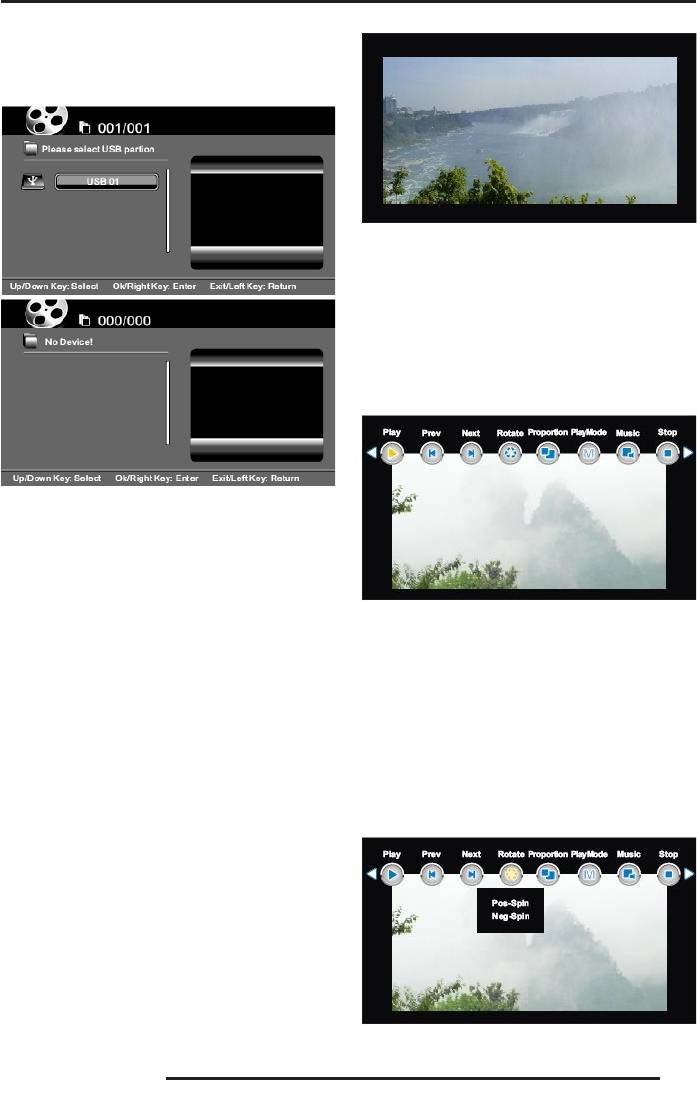
РУКОВОДСТВО ПО ЭКСПЛУАТАЦИИ
ГЛАВНОЕ МЕНЮ
При переходе в режим USB на экране телевизора
отображается главное меню.
В режиме просмотра изображений на весь экран
используйте кнопки пульта ДУ:
ОК – начало слайд-шоу/паузы;
ED – поворот изображения;
EXIT – возврата в режим просмотра эскизов.
Нажмите кнопку MENU, чтобы на экране отобрази-
лась панель управления.
Если к телевизору не подключены никакие
устройства USB, отображается надпись: «NO
DEVICE» («НЕТ УСТРОЙСТВ»), иначе, кнопками DE
выберите нужный диск и нажмите кнопку ОК,
чтобы в него перейти.
Кнопками DE выбирайте значки, соответствующие
ПРОСМОТР ИЗОБРАЖЕНИЙ
нужным функциям. Чтобы выбрать режим функ-
ции, нажмите кнопку ОК, тогда на экране отобра-
Кнопками FG выберите тип файлов PHOTO
зится дополнительное меню. Нажмите кнопку EXIT,
(ФОТО).
чтобы скрыть панель управления.
В правой части экрана будут отображаться эскизы
Play/Pause – Воспроизведение/пауза
всех изображений, записанных на устройство USB,
за исключением изображений в формате BMP и
Prev/Next – Переход к предыдущему/следующе-
PNG, которые не поддерживают эскизы.
му изображению
Кнопками навигации выберите нужное изображе-
Rotate – Поворот (Pos-Spin – по часовой стрелке,
ние и нажмите кнопку ОК, чтобы посмотреть его на
Neg-Spin – против часовой стрелки)
весь экран.
Нажмите кнопку EXIT, чтобы переключиться с об-
ласти с эскизами изображений, в область с типами
файлов. Нажмите кнопку EXIT еще раз, чтобы вер-
нуться в главное меню.
27
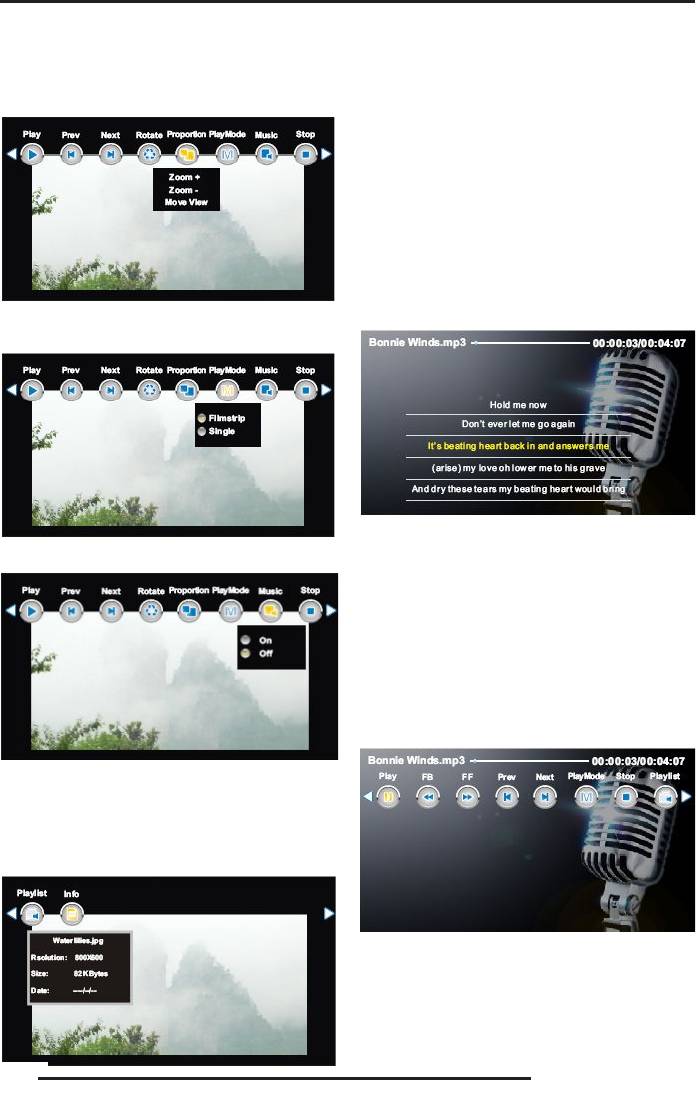
РУКОВОДСТВО ПО ЭКСПЛУАТАЦИИ
Proportion – Масштаб (Zoom In – Увеличить (x1-
ВОСПРОИЗВЕДЕНИЕ МУЗЫКИ
x2-x4-x8), Zoom Out – Уменьшить (x1/2-x1/4), Move
Кнопками FG выберите тип файлов MUSIC (МУ-
View – Перемещение изображения (если изобра-
ЗЫКА).
жение увеличено)
В правой части экрана будет отображаться список
всех музыкальных композиций, записанных на
устройство USB.
Кнопками навигации выберите нужный файл и
нажмите кнопку ОК, чтобы начать его воспроиз-
ведение.
Нажмите кнопку EXIT, чтобы переключиться со спи-
ска музыкальных композиций в область с типами
файлов. Нажмите кнопку EXIT еще раз, чтобы вер-
нуться в главное меню.
PlayMode – Режим слайд-шоу (Filmstrip - Диа-
фильм, Single – По одному)
В режиме воспроизведения музыки используйте
кнопки пульта ДУ:
Music – Фоновая музыка (On – Вкл, O – Выкл)
ОК – начало воспроизведения/паузы;
FG – переход к предыдущему/следующему фай-
лу;
ED – быстрая перемотка назад/вперед;
EXIT – возврата в режим просмотра эскизов.
Нажмите кнопку MENU, чтобы на экране отобрази-
лась панель управления.
Stop – Остановка слайд-шоу и возврат в режим по-
каза эскизов
Info – Информация (здесь отображается информа-
ция о текущем изображении: разрешение, размер
и дата, когда был сделан снимок)
Кнопками DE выбирайте значки, соответствующие
нужным функциям. Чтобы выбрать режим функ-
ции, нажмите кнопку ОК, тогда на экране отобра-
зится дополнительное меню. Нажмите кнопку EXIT,
чтобы скрыть панель управления.
28
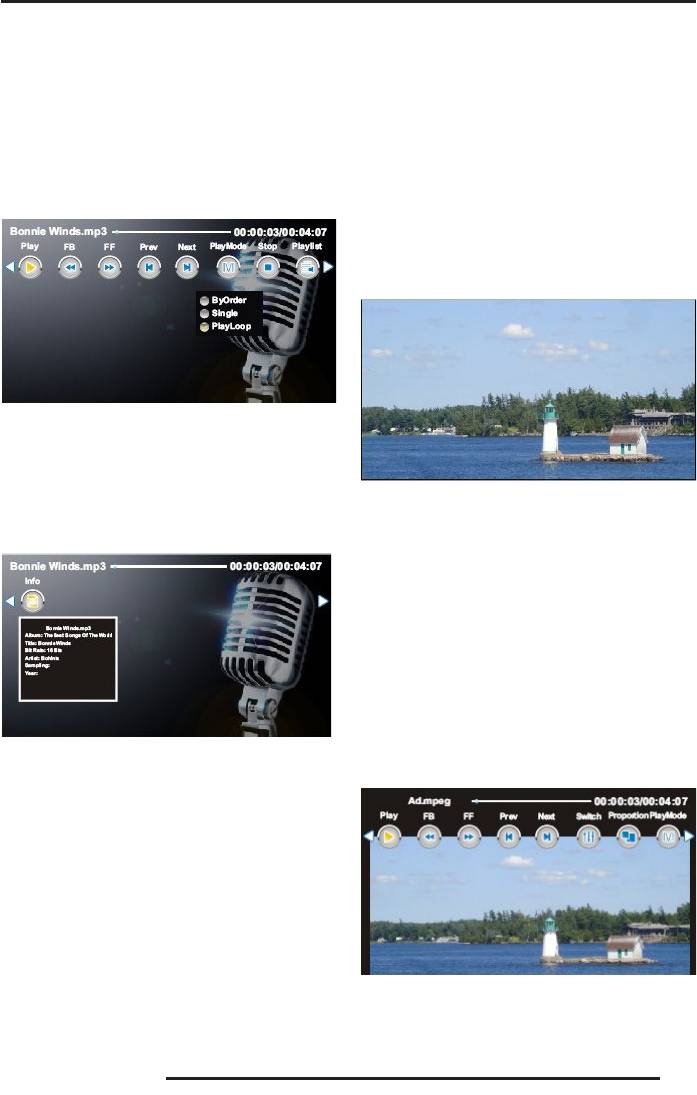
РУКОВОДСТВО ПО ЭКСПЛУАТАЦИИ
Play/Pause – Воспроизведение/пауза
ВОСПРОИЗВЕДЕНИЕ ФИЛЬМОВ
FB/FF – Быстрая перемотка назад/вперед (ско-
Кнопками FG выберите тип файлов MOVIE
рость перемотки: x2 – x4 – x8 – x16)
(ФИЛЬМЫ).
В правой части экрана будет отображаться список
Prev/Next – Переход к предыдущему/следующе-
всех видео файлов, записанных на устройство USB.
му файлу
Кнопками навигации выберите нужный файл и на-
PlayMode – Режим воспроизведения (ByOrder –
жмите кнопку ОК, чтобы начать его воспроизведе-
по порядку, Single – повтор одного, PlayLoop –
ние.
повтор всего)
Нажмите кнопку EXIT, чтобы переключиться со спи-
ска видео файлов в область с типами файлов. На-
жмите кнопку EXIT еще раз, чтобы вернуться в
главное меню.
Stop – Остановка воспроизведения и возврат к
списку музыкальных композиций
Info – Информация (здесь отображается информа-
ция о текущей музыкальной композиции: назва-
В режиме просмотра видео используйте кнопки
ние композиции, название альбома, исполнитель,
пульта ДУ:
скорость передачи битов, год выпуска)
FG – переход к предыдущему/следующему файлу;
ED – быстрая перемотка назад/вперед;
EXIT – возврата в режим просмотра эскизов.
Нажмите кнопку MENU, чтобы на экране отобрази-
лась панель управления.
Кнопками DE выбирайте значки, соответствующие
нужным функциям. Чтобы выбрать режим функ-
ции, нажмите кнопку ОК, тогда на экране отобра-
зится дополнительное меню. Нажмите кнопку EXIT,
чтобы скрыть панель управления.
Play/Pause – Воспроизведение/пауза
FB/FF – Быстрая перемотка назад/вперед (ско-
рость перемотки: x2 – x4 – x8 – x16)
29
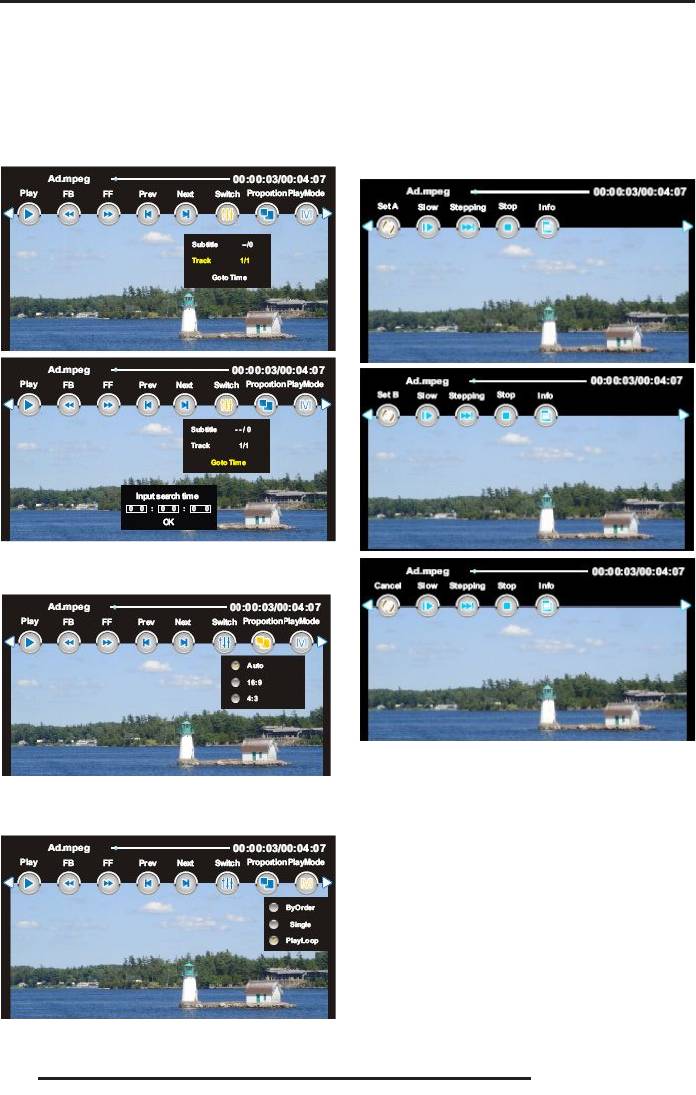
РУКОВОДСТВО ПО ЭКСПЛУАТАЦИИ
Prev/Next – Переход к предыдущему/следующе-
A-B – Повтор фрагмента (выделите значок Set A и
му файлу
нажмите кнопку ОК, чтобы установить начало
фрагмента, значок поменяется на Set B; нажмите
Switch – Переключение (Subtitle Switch – пере-
кнопку ОК второй раз, чтобы установить конец
ключение субтитров; Track Switch – переключе-
фрагмента, значок поменяется на Cancel; нажмите
ние языка звукового сопровождения; Goto Time –
кнопку ОК третий раз, чтобы отключить функцию
переход к определенному времени файла)
повтора фрагмента)
Proportion – Формат экрана (Auto, 16:9, 4:3; по
умолчанию установлен режим Auto)
Slow – Замедленное воспроизведение (замедле-
ние воспроизведения: x2 – x4 –x8 – x16)
PlayMode – Режим воспроизведения (ByOrder –
Stepping – Покадровое воспроизведение (выбе-
по порядку, Single – повтор одного, PlayLoop –
рите этот значок и последовательно нажимайте
повтор всего)
кнопку ОК, чтобы переходить от одного кадра к
другому)
Stop – Остановка воспроизведения и возврат к
списку видео файлов
Info – Информация (здесь отображается информа-
ция о текущей музыкальной композиции: назва-
ние файла, разрешение, язык звукового сопрово-
ждения, язык субтитров, программа, заголовок,
версия, глава)
30
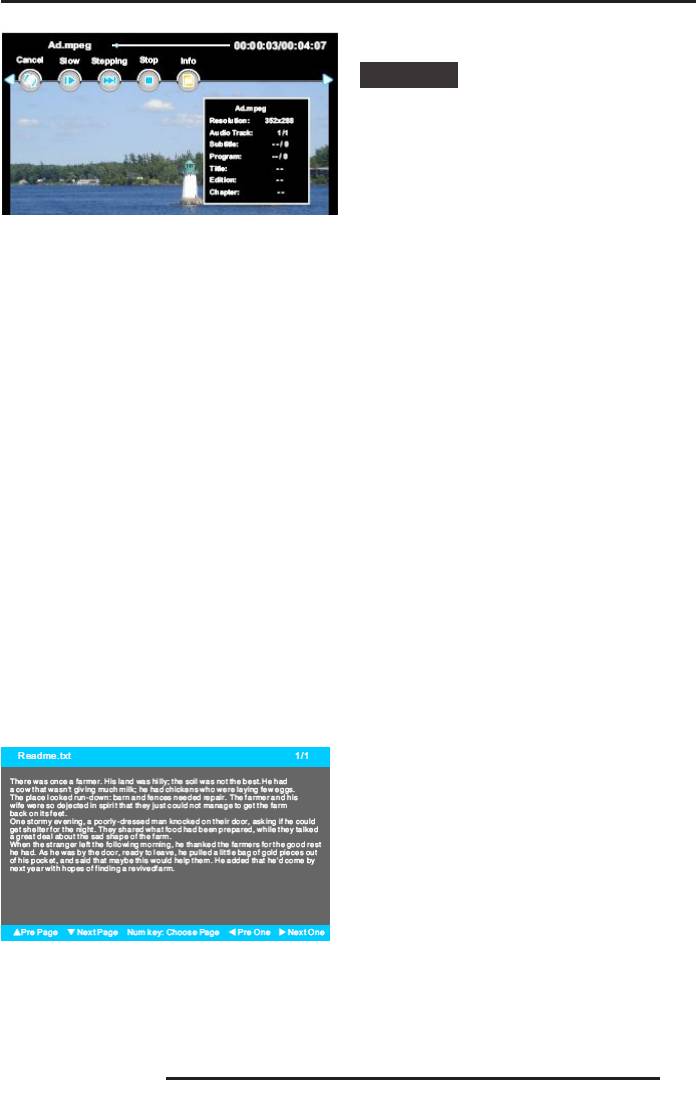
РУКОВОДСТВО ПО ЭКСПЛУАТАЦИИ
ЧИСТКА И УХОД
ВНИМАНИЕ:
В целях вашей личной безопасности обязательно
отсоедините сетевой шнур питания от электро-
сети перед осуществлением каких-либо операций
по чистке и уходу.
ЧИСТКА ЖИДКОКРИСТАЛЛИЧЕСКОГО ЭКРАНА
Запрещается прикасаться к экрану острыми пред-
ЧТЕНИЕ ТЕКСТОВ
метами. Чтобы убрать с ЖК экрана пыль или отпе-
чатки пальцев, протрите его чистой мягкой тканью.
Кнопками FG выберите тип файлов TEXT
При сильном загрязнении можно использовать
(ТЕКСТЫ).
слегка влажную ткань, смоченную в мыльном рас-
В правой части экрана будет отображаться список
творе.
всех текстовых файлов, записанных на устройство
Протирайте экран прямыми движениями по на-
USB.
правлению от центра к краям.
Кнопками навигации выберите нужный файл и
Запрещается использовать химические средства
нажмите кнопку ОК, чтобы начать его воспроиз-
(абразивные средства, антистатические спреи или
ведение.
жидкости, спирт, бензолы, растворители) для чист-
Нажмите кнопку EXIT, чтобы переключиться со спи-
ки жидкокристаллического экрана.
ска текстовых файлов в область с типами файлов.
Нажмите кнопку EXIT еще раз, чтобы вернуться в
главное меню.
ЧИСТКА КОРПУСА ТЕЛЕВИЗОРА
В режиме чтения текстов используйте кнопки пуль-
Чистите внешнюю поверхность корпуса телевизо-
та ДУ:
ра чистой мягкой тканью, смоченной в мыльном
растворе.
FG – переход на предыдущую/следующую стра-
ницу;
Запрещается использовать химические средства
(бензолы, растворители или спирт) для чистки кор-
DE – переход к предыдущему/следующему файлу;
пуса телевизора, т.к. они могут повредить его по-
Цифровые кнопки – ввод номера страницы, куда
верхность.
вам нужно быстро перейти;
EXIT – возврата в режим просмотра эскизов.
31
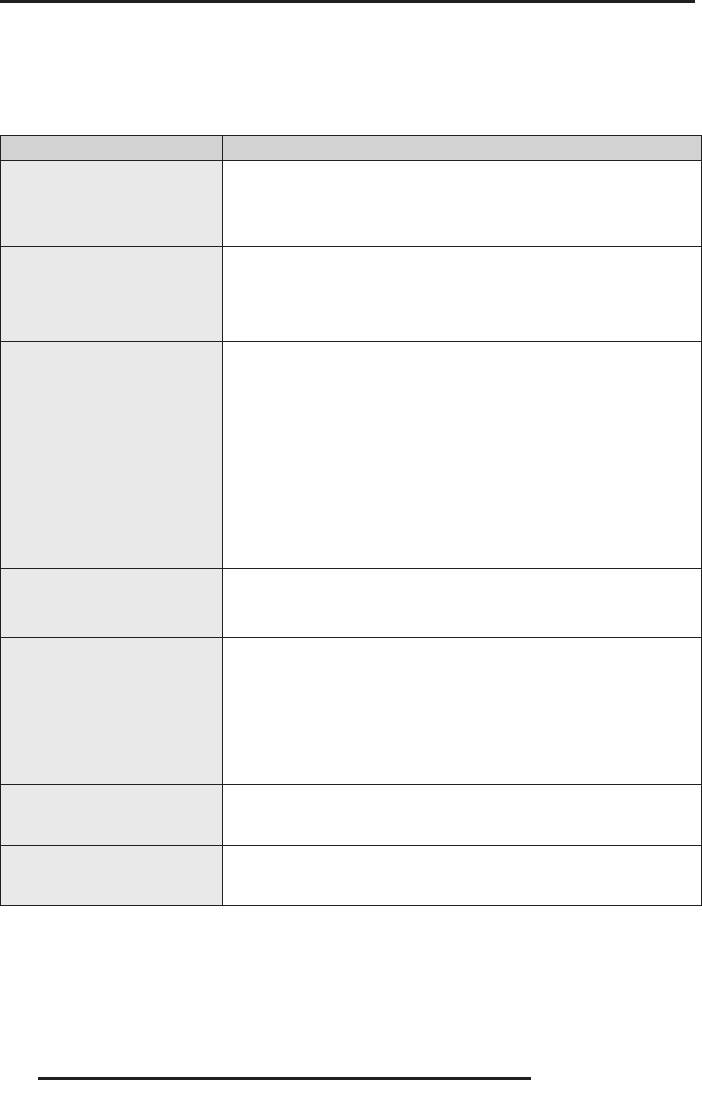
РУКОВОДСТВО ПО ЭКСПЛУАТАЦИИ
ПОИСК И УСТРАНЕНИЕ ПРОСТЫХ НЕИСПРАВНОСТЕЙ
Перед обращением в сервисный центр просмотрите следующую таблицу и попытайтесь самостоятельно
устранить неисправность в соответствии с рекомендациями в таблице.
Неисправность Возможное решение
Отсутствует питание. Убедитесь, что сетевой шнур питания подключен к розетке и что розетка ис-
правна.
Отсоедините сетевой шнур питания от сети, подождите 60 секунд и подсое-
дините снова.
Отсутствует изображение. Проверьте исправность антенны и правильность ее подсоединения.
Возможно, проблема с трансляцией канала, попробуйте переключиться на
другую программу.
Измените настройки яркости и контрастности изображения.
Хорошее изображение, но отсут-
Увеличьте уровень громкости.
ствует звук.
Разблокируйте звук, нажав кнопку MUTE на пульте ДУ.
Измените настройки звука.
При использовании внешних устройств убедитесь, что их громкость не уста-
новлена на минимальном уровне или не выключена.
При использовании аудио/видеовхода или компонентного входа убедитесь,
что соединения выполнены правильно и контакты плотные.
При использовании подсоединения от DVI к HDMI необходимо использовать
дополнительный аудиокабель, убедитесь, что он не подключен к выходу для
подключения наушников.
Хороший звук, но отсутствует
Проверьте исправность антенны и правильность ее подсоединения.
изображение или цвета искаже-
При использовании компонентного входа убедитесь, что соединения выпол-
ны.
нены правильно и контакты плотные.
Пульт ДУ не работает или работа-
Замените в нем элементы питания.
ет некорректно.
Убедитесь, что при установке батареек соблюдена полярность.
Подойдите ближе к телевизору, возможно, вы слишком далеко и сигнал не
доходит.
Убедитесь, что посторонние предметы не мешают прохождению сигнала.
Убедитесь, что окно приема сигналов на передней панели чистое.
В режиме ПК VGA, если установ-
Возможно, установлено слишком большое значение для положения изобра-
лен полноэкранный формат, изо-
жения по вертикали. В таком случае перезагрузите компьютер и измените
бражение мигает.
параметры монитора.
В режиме ПК VGA на изображении
Выполните настройку частоты дискретизации и фазы в настройках телевизо-
имеются горизонтальные поло-
ра.
сы.
32
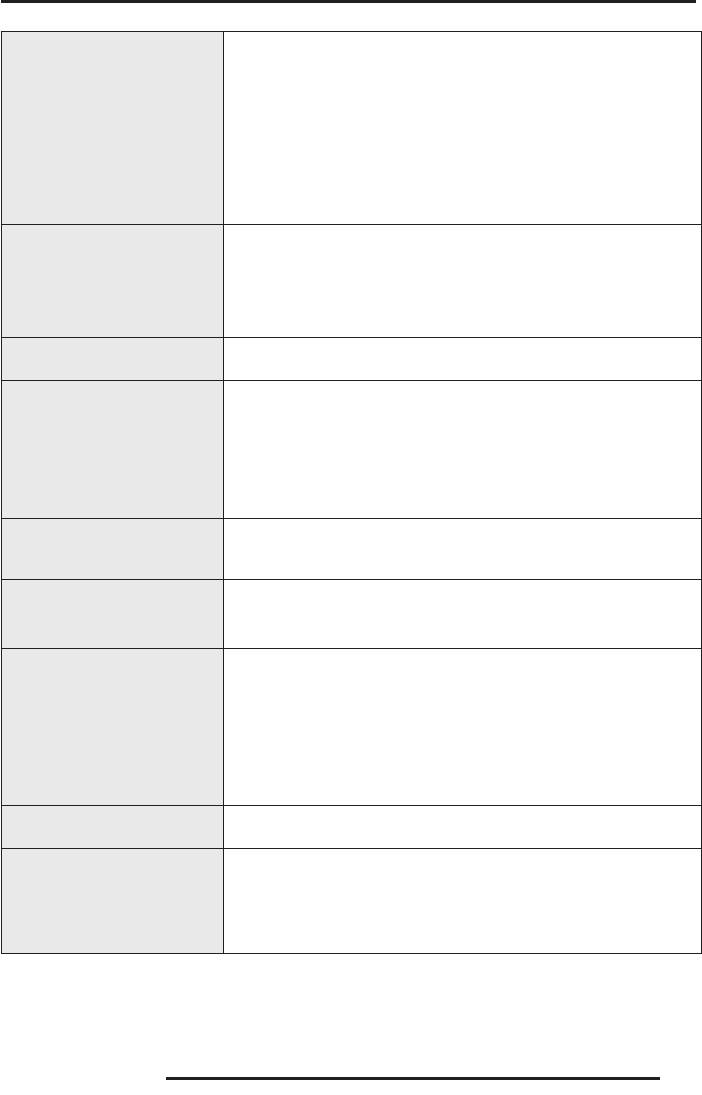
РУКОВОДСТВО ПО ЭКСПЛУАТАЦИИ
Изображение пропадает. Не используйте рядом с телевизором электрические приборы (фены, радио-
приемники, паяльники и т.п.), которые генерируют шумы. На телевизор так-
же могут влиять атмосферные явления, например, гроза на близком или
далеком расстоянии.
Устанавливайте дополнительное оборудование так, чтобы между ним и те-
левизором оставалось некоторое расстояние.
Проверьте исправность антенны и правильность ее подсоединения.
При прокладке антенного кабеля не допускайте, чтобы он был перепутан с
другими проводами.
В результате автоматического по-
Убедитесь, что те каналы, которые вы хотите найти, ведут трансляцию в ва-
иска телевизор находит не все
шем регионе.
каналы.
Попробуйте выполнить автоматический поиск заново или найдите нужные
каналы с помощью поиска вручную.
Убедитесь, что вы используете антенну с правильными характеристиками.
Невозможно переключиться на
Убедитесь, что на этот телеканал не установлен пропуск и что он не заблоки-
один из каналов.
рован в настройках.
Невозможно воспроизвести фай-
При использовании соединительного кабеля убедитесь в его исправности.
лы с USB устройства.
Убедитесь, что подключено питание.
Убедитесь, что жесткий диск отформатирован.
Убедитесь, что стандарт подключаемого устройства USB поддерживается
телевизором.
Убедитесь, что форматы файлов поддерживаются телевизором.
Изображение искажено: макро-
Сжатие видео файлов может вызывать искажения, особенно это характерно
блоки, небольшие блоки, пиксе-
для быстро изменяющихся изображений, например, спортивных передач
лизация и т.п.
или боевиков.
Из динамиков слышны шумы. Проверьте правильность подсоединений, убедитесь, что видеокабель не
подсоединен к аудиовходу.
Искажение звука может быть вызвано низким уровнем сигнала.
Телевизор самопроизвольно вы-
Проверьте настройки таймера выключения в меню настроек времени и тай-
ключается.
мера, возможно установлено автоматическое выключение.
Если активирована функция автоматического выключения, то телевизор вы-
ключается автоматически при отсутствии сигнала в течение 10 минут.
Если телевизор подключен к ПК, проверьте настройки питания ПК.
Убедитесь, что контакты при подключении кабеля питания к телевизору и к
розетке плотные.
Телевизор самопроизвольно
Проверьте настройки таймера включения в меню настроек времени и тай-
включается.
мера, возможно установлено автоматическое включение.
Изображение не отображается на
Если в верхней и нижней части экрана присутствуют черные полосы во время
весь экран.
просмотра фильмов, это означает, что формат фильмов отличается от фор-
мата телевизора.
Измените формат экрана для телевизора (Меню настроек функций) или для
внешнего устройства, подключенного к телевизору.
33
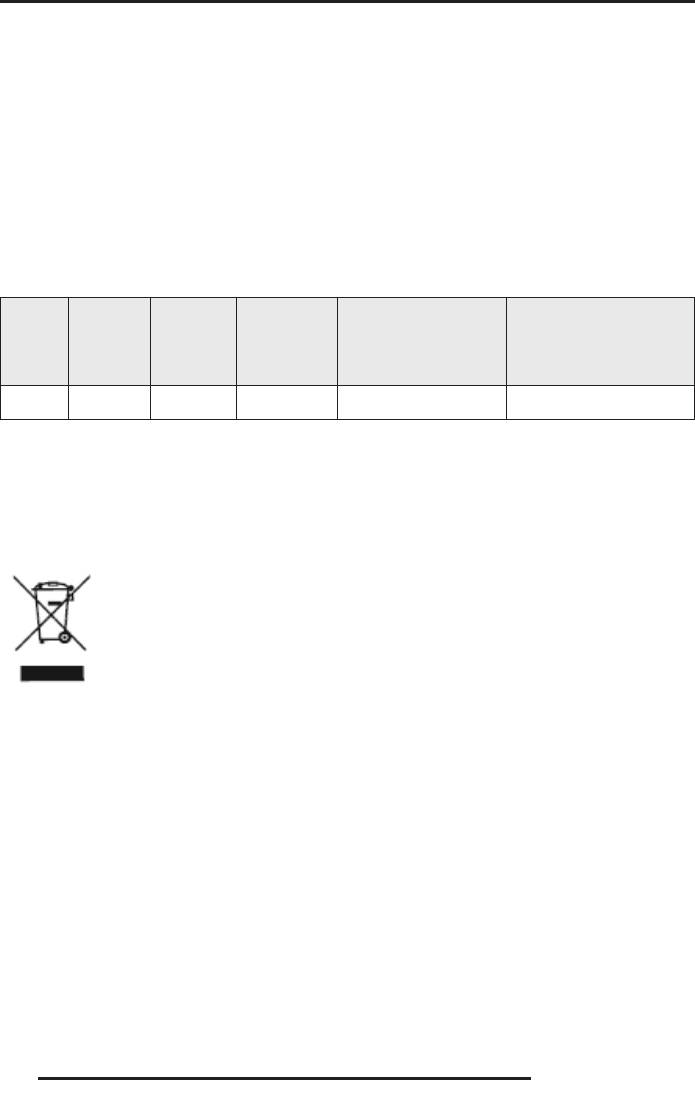
РУКОВОДСТВО ПО ЭКСПЛУАТАЦИИ
Все LCD панели телевизоров SUPRA соответствуют
Стандарт ISO 13406-2 различает 4 типа де-
классу II по ISO 13406-2
фектных пикселей:
Стандартом ISO 13406-2 определены 4 класса каче-
Тип 1 – постоянно горящие пиксели (белые);
ства LCD в зависимости от количества дефектных
Тип 2 – постоянно негорящие пиксели (чёрные);
пикселей. Большинство жидкокристаллических
Тип 3 – пиксели с другими дефектами, включая де-
телевизоров и дисплеев ведущих мировых произ-
фекты сабпикселов и ячеек RGB, составляющих
водителей соответствуют допуску класса II.
пиксель. Это означает постоянно горящие красные,
Классификация жидкокристаллических дисплеев в
зеленые и синие пиксели;
зависимости от числа дефектных элементов изо-
Тип 4 - (группа дефектных пикселей) – несколько
бражения приведена в таблице 1.
дефектных пикселей в квадрате 5x5 пикселей.
Таблица 1. Допустимое число дефектных пикселей на миллион пикселей
Число кластеров,
Число кластеров,
содержащих более 1
Класс ТИП -1 ТИП- 2 ТИП- 3
содержащих более 1
дефекта типа 1 или
дефекта типа 3
типа 2
II 2 2 5 0 2
Режимы ПК, устанавливаемые в случае подключения к компьютеру с помощью VGA-кабеля, полностью
соответствует стандартным режимам, однако использование кабеля или адаптера низкого качества
может ухудшить качество изображения
Ознакомьтесь с местной системой раздельного
БЕЗОПАСНАЯ УТИЛИЗАЦИЯ
сбора электрических и электронных товаров. Со-
Ваше устройство спроектировано
блюдайте местные правила.
и изготовлено из высококаче-
Утилизируйте старые устройства отдельно от бы-
ственных материалов и компо-
товых отходов. Правильная утилизация вашего
нентов, которые можно утилизи-
товара позволит предотвратить возможные отри-
ровать и использовать повторно.
цательные последствия для окружающей среды и
Если товар имеет символ с зачер-
человеческого здоровья.
кнутым мусорным ящиком на ко-
лесах, это означает, что товар соответствует Евро-
пейской директиве 2002/96/ЕС.
Жидкокристаллический телевизор – это высо-
Режимы ПК, устанавливаемые в случае подключе-
котехнологическое изделие. Экран телевизора со-
ния к компьютеру с помощью VGA-кабеля, полно-
держит более чем 3932160 тонкопленочных тран-
стью соответствует стандартным режимам, однако
зисторов, чем достигается идеальное и живое
использование кабеля или адаптера низкого каче-
изображение. Иногда на экране телевизора могут
ства может ухудшить качество изображения.
появиться несколько неактивных пикселей в фор-
ме фиксированных точек синего, зеленого, красно-
го, черного или белого цвета. Имейте в виду, что
это не оказывает влияния на работоспособность
телевизора и не является дефектом.
34
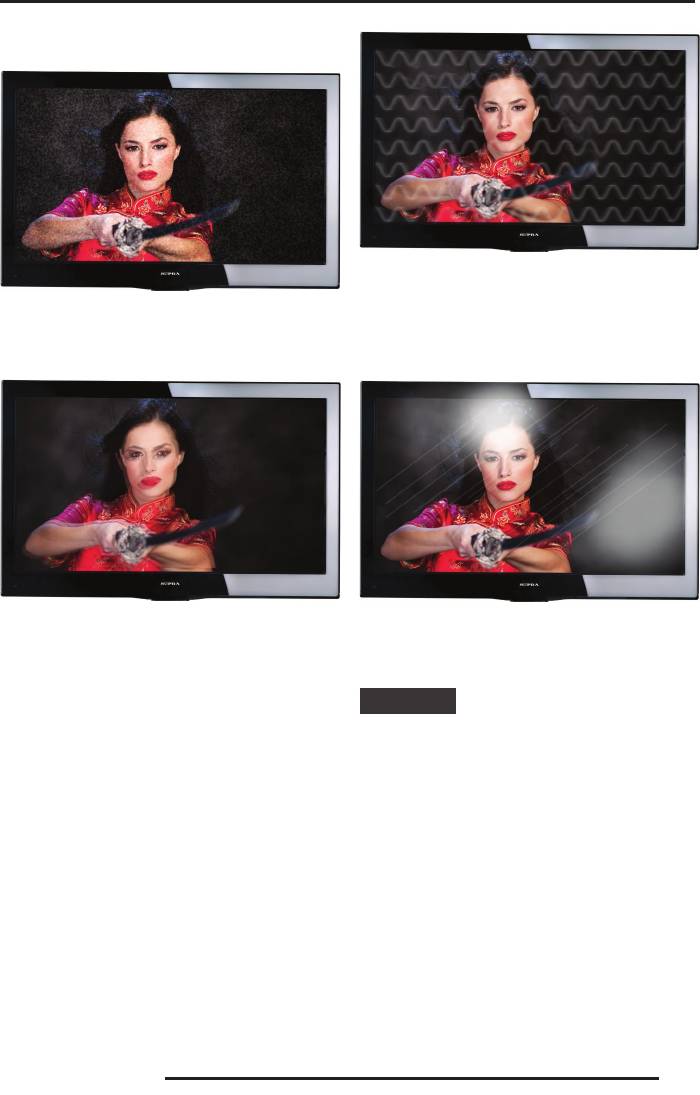
РУКОВОДСТВО ПО ЭКСПЛУАТАЦИИ
ТИПИЧНЫЕ ИСКАЖЕНИЯ ИЗОБРАЖЕНИЯ
В РЕЖИМЕ ТВ
Изображение с кривыми линиями и дрожит.
Обычно это вызвано электромагнитным излучени-
Изображение с «хлопьями». Обычно причина в
ем работающих вблизи приборов (фенов, мобиль-
слабом сигнале. Отрегулируйте антенну или по-
ных телефонов, радиоприемников или радиопере-
ставьте усилитель антенны.
датчиков).
Изображение двоится или имеется «паразит-
Диагональные полосы и «елочки» на изображении,
ное» изображение. Обычно это связано с тем, что
часть изображения отсутствует. Обычно это вызва-
сигнал отражается от высоких зданий. Измените
но использованием рядом с телевизором электро-
направление антенны или поднимите ее повыше.
термического оборудования (в больнице).
ПРИМЕЧАНИЕ:
Описанные дефекты изображения могут быть
также вызваны низким качеством кабеля, по кото-
рому поступает сигнал кабельного телевидения.
35
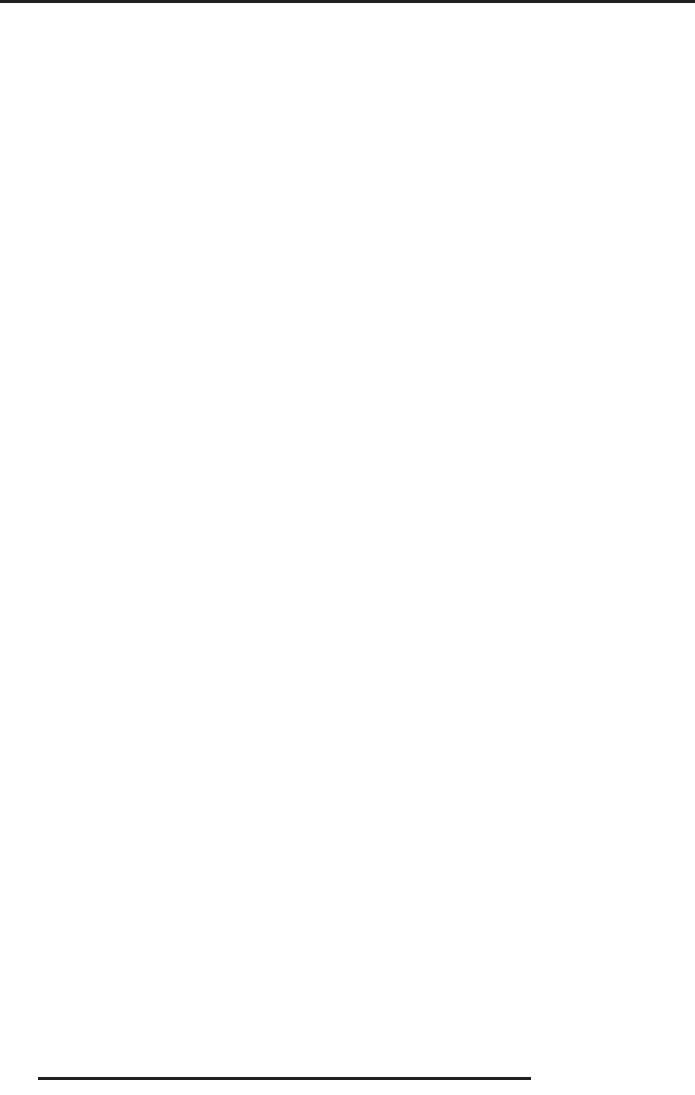
РУКОВОДСТВО ПО ЭКСПЛУАТАЦИИ
2
Яркость: 250 кд/м
ТЕХНИЧЕСКИЕ ХАРАКТЕРИСТИКИ
Динамическая контрастность: 60000:1
STV-LC19740WL
Угол обзора(Г/В): 170°/160°
Напряжение питания: 100-240В, ~ 50/60Гц
Время отклика: 5 мс
Максимальная потребляемая мощность: 32 Вт
Сопротивление антенны:
Потребляемая мощность в режиме ожидания:
75 Ом (несбалансированное)
менее 0,5Вт
Диапазон принимаемых частот:
Выходная мощность встроенных АС:
46,25 МГц – 855,25 МГц
не менее 2 х 3Вт
о
Система цветности и звука (ТВ):
Рабочая температура: 0 - +40
С
PAL: I, BG, DK; SECAM: D/K, BG
Диагональ экрана: 19”
Система цветности (видеовход): PAL, NTSC, SECAM
Формат экрана: 16:9
Габаритные размеры без подставки (ДхШхВ):
Разрешение экрана: 1366х768
510х62,5х322 мм
2
Яркость: 250 кд/м
Габаритные размеры с подставкой (ДхШхВ):
510х187х370 мм
Динамическая контрастность: 60000:1
Вес нетто без подставки: 2,8 кг
Угол обзора(Г/В): 170°/160°
Вес нетто с подставкой: 3,15 кг
Время отклика: 5 мс
Сопротивление антенны:
75 Ом (несбалансированное)
STV-LC24740WL
Диапазон принимаемых частот:
Напряжение питания: 100-240В, ~ 50/60Гц
46,25 МГц – 855,25 МГц
Максимальная потребляемая мощность: 38 Вт
Система цветности и звука (ТВ):
Потребляемая мощность в режиме ожидания:
PAL: I, BG, DK; SECAM: D/K, BG
менее 0,5Вт
Система цветности (видеовход): PAL, NTSC, SECAM
Выходная мощность встроенных АС:
Габаритные размеры без подставки (ДхШхВ):
не менее 2 х 4Вт
450х62х292 мм
о
Рабочая температура: 0 - +40
С
Габаритные размеры с подставкой (ДхШхВ):
Диагональ экрана: 22”
450х188х338 мм
Формат экрана: 16:9
Вес нетто без подставки: 2,5 кг
Разрешение экрана: 1366x768/1920х1080
Вес нетто с подставкой: 2,86 кг
Сопротивление антенны:
75 Ом (несбалансированное)
STV-LC22740WL
Диапазон принимаемых частот:
Напряжение питания: 100-240В, ~ 50/60Гц
46,25 МГц – 855,25 МГц
Максимальная потребляемая мощность: 35 Вт
Система цветности и звука (ТВ):
PAL: I, BG, DK; SECAM: D/K, BG
Потребляемая мощность в режиме ожидания:
менее 0,5Вт
Система цветности (видеовход): PAL, NTSC, SECAM
Выходная мощность встроенных АС:
Габаритные размеры без подставки (ДхШхВ):
не менее 2 х 3Вт
557х63,5х350 мм
о
Рабочая температура: 0 - +40
С
Габаритные размеры с подставкой (ДхШхВ):
557х188х398 мм
Диагональ экрана: 22”
Вес нетто без подставки: 3,4 кг
Формат экрана: 16:9
Вес нетто с подставкой: 3,8 кг
Разрешение экрана: 1920х1080
36
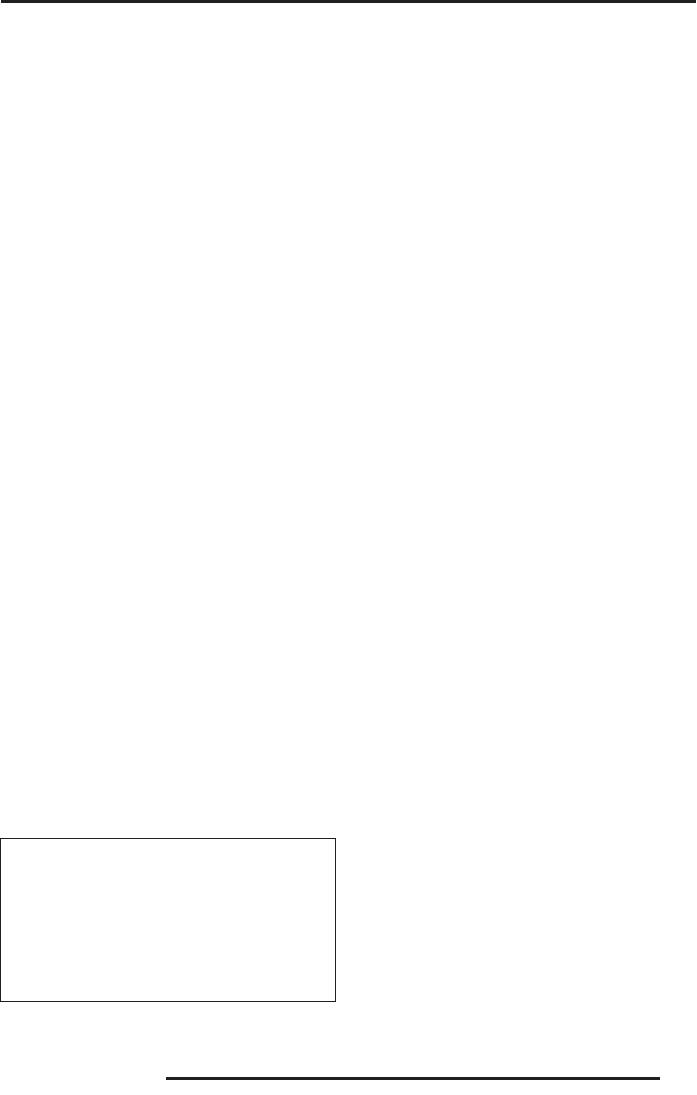
РУКОВОДСТВО ПО ЭКСПЛУАТАЦИИ
ИНФОРМАЦИЯ О СЕРТИФИКАЦИИ
Товар сертифицирован в соответствии с законом
«О защите прав потребителей».
Срок службы изделия: 5 лет
Гарантийный срок: 1 год
Благодарим Вас за выбор техники SUPRA.
Компания-производитель оставляет за собой
право вносить изменения в конструкцию, дизайн
и комплектацию товара без предварительного
уведомления, если данные изменения направле-
ны на улучшение его эксплуатационных характе-
ристик.
Центральный авторизованный сервисный центр:
ООО «ВипСервис», г. Москва, пос. Мосрентген,
Институтский пр., д.2
Список сервисных центров прилагается
(см. вкладыш)
Компания производитель оставляет за собой
право, без предварительного уведомления,
вносить изменения в список авторизованных
сервисных центров, включая изменения адресов и
телефонов существующих.
Адрес ближайшего СЦ вы можете узнать по
телефону горячей линии 8-800-100-333-1 или на
сайте www.supra.ru, а так же отправив запрос на
supra@supra.ru
Единая справочная служба: 8-800-100-3331,
e-mail: service@deltael.ru
ПРОИЗВОДИТЕЛЬ:
37
- 1
- 2






